ما هو برنامج أمازون أوتليت؟
نشرت: 2019-11-01يتسوق العملاء في أمازون أوتليت بحثًا عن عمليات الشطب الواسعة والصفقات على المنتجات الزائدة عن الحد والتخليص. تختار أمازون العروض المعروضة على صفحة أمازون أوتليت.
هناك نوعان من العروض.
- صفقات المنفذ هي عروض ترويجية يتم تقديمها عبر إنشاء صفقة منفذ البيع. يتم عرض الصفقات المختارة على Outlet لفترة محددة من قبل أمازون ، وعادة ما تكون أسبوعين.
- مبيعات المنفذ هي تخفيضات الأسعار المقدمة عبر إنشاء عملية بيع. يتم عرض المبيعات المختارة في Outlet بناءً على عوامل تشمل طلب العملاء وتقييم المنتج بالنجوم.
يمكن أن تساعدك صفقات ومبيعات المنفذ على زيادة المبيعات وتحسين التدفق النقدي وتحسين مستويات المخزون وتقليل رسوم التخزين الإجمالية. لا يتعين عليك دفع رسوم إضافية لـ Outlet. تُطبق رسوم الوفاء القياسية ورسوم الإحالة.
أهلية البائع والمنتج
لتكون مؤهلاً لـ Outlet ، يجب أن تكون بائعًا محترفًا بتصنيف إجمالي لا يقل عن 3.5 نجمة.
في صفحة إدارة المخزون الزائد ، يمكنك معرفة أي من منتجاتك المؤهلة التي أوصت أمازون لمنافذ البيع ، بناءً على طلب العميل وعوامل أخرى. ستظهر رسالة أسفل السعر الحالي للعنصر ما إذا كانت صفقة Outlet مؤهلة (أرسل عن طريق إنشاء صفقة Outlet) أو Outlet Store مؤهلة (أرسل عن طريق إنشاء عملية بيع).
لكي يكون المنتج مؤهلاً للحصول على Outlet ، يجب أن:
- كن متاحًا للبيع حاليًا وفي مراكز شحن أمازون.
- لديك سجل مبيعات وتصنيف منتج ثلاث نجوم على الأقل على أمازون.
- كن في حالة جديدة.
- امتثل لسياسات مراجعات منتجات عملاء أمازون وسياسات الأسعار.
- غير مسجل في الاشتراك والحفظ.
ملاحظة: لن يحصل كل منتج مؤهل على توصية من منفذ البيع من أمازون. نقوم بتقييم أهلية ASIN بانتظام ، لذلك قد لا تكون التوصية التي تراها اليوم موجودة في يوم آخر. لن تصبح المنتجات المعروضة بصفقات Outlet مؤهلة للحصول على Outlet مرة أخرى لمدة 90 يومًا بعد انتهاء الصفقة. قد يساعد تحديث إعدادات المنتج في تحسين توصياتنا. (انقر فوق الزر "تحديث عامل تصفية إعدادات المنتج" في "إدارة المخزون الزائد").
رسوم أمازون أوتليت
المنفذ حاليا مجاني. لا يتعين عليك دفع رسوم إضافية لـ Outlet. تُطبق رسوم الوفاء القياسية ورسوم الإحالة.
كيفية إنشاء صفقة منفذ
لإنشاء صفقة منفذ ، اتبع الخطوات التالية:
- من القائمة المنسدلة للمخزون في البائع المركزي ، حدد تخطيط المخزون وانقر فوق علامة التبويب إدارة المخزون الزائد.
- من القائمة المنسدلة على يمين العنصر المؤهل ، حدد إنشاء صفقة منفذ.
- في النافذة المنبثقة ، أدخل سعر صفقة Outlet في المربع المجاور لـ Max. سعر صفقة المنفذ. يجب أن يكون سعرك أقل من هذا السعر الأقصى أو مساويًا له.
ملاحظة: يأخذ الحد الأقصى لسعر الصفقة في الاعتبار أقل سعر يتقاضاه البائعون الذين يعرضون المنتج في حالة جديدة. قد يتقلب الحد الأقصى لسعر الصفقة إذا تغير سعر البيع الحالي للمنتج قبل بدء الصفقة. بعد بدء الصفقة ، قد تقوم أمازون بإلغائها دون سابق إنذار إذا ارتفع سعر بيع المنتج فوق الحد الأقصى لسعر الصفقة. - راجع تواريخ البدء والانتهاء لصفقتك في Outlet.
- انقر فوق 'إرسال.
ستظهر الرسالة تم إرسال صفقة المنفذ بنجاح إذا تم تقديم صفقتك بشكل صحيح. إذا رأيت الرسالة الحد الأقصى لسعر الصفقة هو $ x ، فقم بتغيير سعر الصفقة بحيث يكون أقل من الحد الأقصى أو مساويًا له.
ملاحظة: لن تتم الموافقة على جميع عمليات تقديم صفقات Outlet. إذا تمت الموافقة على صفقتك ، فسنرسل لك بريدًا إلكترونيًا. نحن نشجعك على مراجعة تقرير صفقات Outlet Deals الخاص بك في يوم الجمعة بعد إرسال صفقاتك. للعثور على التقرير ، حدد استيفاء من القائمة المنسدلة التقارير. سيكون في القائمة الموجودة على الجانب الأيسر من الصفحة ضمن المبيعات. يمكنك الوصول إلى التقرير من صفحة إدارة المخزون الزائد عن طريق النقر فوق التحقق من الحالة في تقرير صفقات المنفذ أسفل سعر ASINs المقدم.
كيفية التحقق من حالة صفقة المنفذ
يمكنك التحقق من نتائج تقديم صفقتك ، ووقت بدء الصفقة وانتهائها ، وحالة الصفقة في تقرير صفقات المنفذ.
- من القائمة المنسدلة " التقارير " في البائع المركزي ، حدد "الوفاء".
- ضمن " المبيعات " في شريط التنقل الأيمن ، حدد "عروض البيع".
يمكنك أيضًا الوصول إلى التقرير من صفحة إدارة المخزون الزائد عن طريق النقر فوق التحقق من الحالة في تقرير صفقات المنفذ أسفل كل سعر ASIN الحالي المقدم.
كيفية إلغاء تقديم صفقة المنفذ
يمكنك إلغاء تقديم صفقة Outlet قبل أن تكمل Amazon مراجعتها.
- من القائمة المنسدلة للمخزون في البائع المركزي ، حدد تخطيط المخزون وانقر فوق علامة التبويب إدارة المخزون الزائد.
- من القائمة المنسدلة على يمين العنصر المؤهل ، حدد إنشاء صفقة منفذ.
- قم بتغيير السعر وانقر فوق تحديث.
- انقر فوق إلغاء صفقة المخرج.
ملاحظة: إذا كنت ترغب في إلغاء صفقة منفذ البيع التي بدأت بالفعل ، فتحقق أولاً من حالة صفقتك في تقرير صفقات المنفذ الخاص بك ثم اتصل بدعم البائع.
تسعير منافذ أمازون
عند بدء صفقة منفذ معتمد ، سيتغير سعر العنصر تلقائيًا إلى سعر الصفقة. عند انتهاء الصفقة ، سيتغير السعر تلقائيًا إلى السعر الذي كان عليه قبل العرض الترويجي.

إذا قمت برفع السعر فوق الحد الأقصى لسعر الصفقة أثناء العرض الترويجي ، فسيتم إلغاء صفقة Outlet. قد تتأثر أهليتك للمشاركة في صفقات Outlet المستقبلية.
كيفية إنشاء بيع لمنافذ البيع في أمازون
لإنشاء عملية بيع يمكن لشركة Amazon مراعاتها في Outlet:
- من القائمة المنسدلة للمخزون في البائع المركزي ، حدد تخطيط المخزون وانقر فوق علامة التبويب إدارة المخزون الزائد.
- من القائمة المنسدلة على يسار العنصر المؤهل ، حدد إنشاء بيع.
- في النافذة المنبثقة ، أدخل سعر البيع في المربع أسفل سعر البيع الموصى به. سيؤدي إدخال سعر أقل من السعر الموصى به أو مساوٍ له إلى زيادة فرصة عرض منتجك في Outlet.
- أدخل تاريخ البدء والانتهاء للبيع الخاص بك.
- انقر فوق 'إرسال.
خصومات مجمعة
يتم الجمع بين صفقات البيع وخصومات البيع مع الخصومات من العروض الترويجية الأخرى التي تقدمها على هذا المنتج في نفس الوقت ، بما في ذلك القسائم والعروض الترويجية وأسعار البيع وأسعار العمل والهدايا. على سبيل المثال ، إذا كانت صفقة Outlet تقدم خصمًا بنسبة 50٪ على ASIN بقيمة 100 دولار ولديك أيضًا عرض ترويجي بخصم 5٪ يعمل في نفس الوقت لنفس ASIN ، فسيتم دمج خصم 50٪ وخصم 5٪. سيؤدي ذلك إلى خصم إجمالي قدره 55 دولارًا.
- السعر القياسي: 100 دولار
- خصم صفقة المخرج: 50٪
- خصم الترويج: 5٪
- إجمالي الخصم: (100 × 0.5) + (100 × 0.05) = 55 دولارًا
أسئلة مكررة
قمت بالنقر فوق الزر "إنشاء صفقة منفذ البيع" أعلى صفحة إدارة المخزون الزائد ، ولكن لم تظهر أي صفقات. لماذا ا؟
زر إنشاء صفقة المخرج هو مرشح توصية سيبقى في صفحة إدارة المخزون الزائد حتى إذا لم تكن هناك صفقات مؤهلة حاليًا للمنفذ.
لماذا لم تتم الموافقة على تقديم صفقة Outlet الخاصة بي؟
تشمل الأسباب التي قد تجعل Amazon لا توافق على تقديم صفقة Outlet ، على سبيل المثال لا الحصر ، ما يلي:
- تمت جدولة ASIN بالفعل لصفقة أخرى تتداخل مع جدول صفقة Outlet ، مثل Lightning Deals.
- صور المنتج لا تتبع إرشادات الفئة. راجع متطلبات صورة المنتج لمزيد من المعلومات.
- تقييم مراجعة العملاء أقل من ثلاث نجوم.
- نفد مخزون ASIN.
- تم تغيير متطلبات الحد الأقصى لسعر الصفقة بسبب تقلبات الأسعار.
لماذا لا يمكنني العثور على ASIN الخاص بي على الصفحة الرئيسية لـ Outlet؟
قبل البحث عن ASIN الخاص بك على صفحة Outlet ، قم بتأكيد حالة صفقتك المقدمة عن طريق التحقق من تقرير صفقة المنفذ. إذا كانت حالة ASIN مقدمة أو منتهية ، فلن يظهر ASIN الخاص بك في Outlet. إذا كانت الحالة قيد التشغيل ، فيجب أن يظهر ASIN الخاص بك على Outlet.
للبحث عن ASIN الخاص بك على Outlet ، حدد أي فئة قابلة للتطبيق لمنتجك وابحث عن عرضك من بين الصفقات المتاحة. ابحث في جميع الفئات القابلة للتطبيق.
يعتمد وضع المنتجات على Outlet على تفضيلات العميل.
إذا كنت لا تزال غير قادر على العثور على صفقتك ، فربما تمت إزالتها بعد الموافقة على عدم تلبية الإرشادات.
لماذا تم إلغاء صفقة Outlet الخاصة بي بعد الموافقة؟
تشمل أسباب إزالة صفقتك بعد الموافقة على سبيل المثال لا الحصر:
- التسعير:
أصبح سعر صفقتك أعلى من الحد الأقصى لسعر الصفقة. يأخذ الحد الأقصى لسعر الصفقة في الاعتبار أقل سعر من أي بائع يعرض منتجًا في حالة جديدة. ربما تغيرت أسعار عروض البائعين الآخرين.
سعر صفقتك المعتمد ليس هو السعر الفائز في Buy Box.
تغير سعر البيع الحالي قبل بدء الصفقة ، مما قد يؤدي إلى ارتفاع سعر الصفقة عن سعر البيع الحالي. - لا يوجد مخزون جديد متبقي.
- تصنيف المنتج يقع تحت الحد الأدنى الحالي.
- صور منتجك لا تتبع متطلبات صورة المنتج.
هل يمكنني تحديد الكمية الخاصة بـ Outlet؟
لا ، لا يجوز لك تحديد الكمية الخاصة بالمتجر.
أين يمكنني العثور على تقرير أداء ASIN المشارك الخاص بي؟
يمكنك عرض أداء ASIN المشارك الخاص بك عن طريق تتبعه خلال وقت تشغيل صفقته.
- من القائمة المنسدلة "التقارير" في البائع المركزي ، حدد "الوفاء".
- ضمن المبيعات في شريط التنقل الأيمن ، حدد كل الطلبات.
يمكنك التحقق من وقت تشغيل صفقتك من خلال تقرير Outlet Deals.
- من القائمة المنسدلة "التقارير" في البائع المركزي ، حدد "الوفاء".
- ضمن "المبيعات" في شريط التنقل الأيمن ، حدد "عروض البيع".
متى أكون مؤهلاً للمشاركة في أوتليت؟
يمكنك المشاركة في Outlet عندما يكون لديك ASINs مؤهلة للحصول على Outlet في صفحة إدارة المخزون الزائد. لن تصبح ASINs المعروضة على Outlet مؤهلة للحصول على Outlet مرة أخرى لمدة 90 يومًا بعد انتهاء الصفقة.
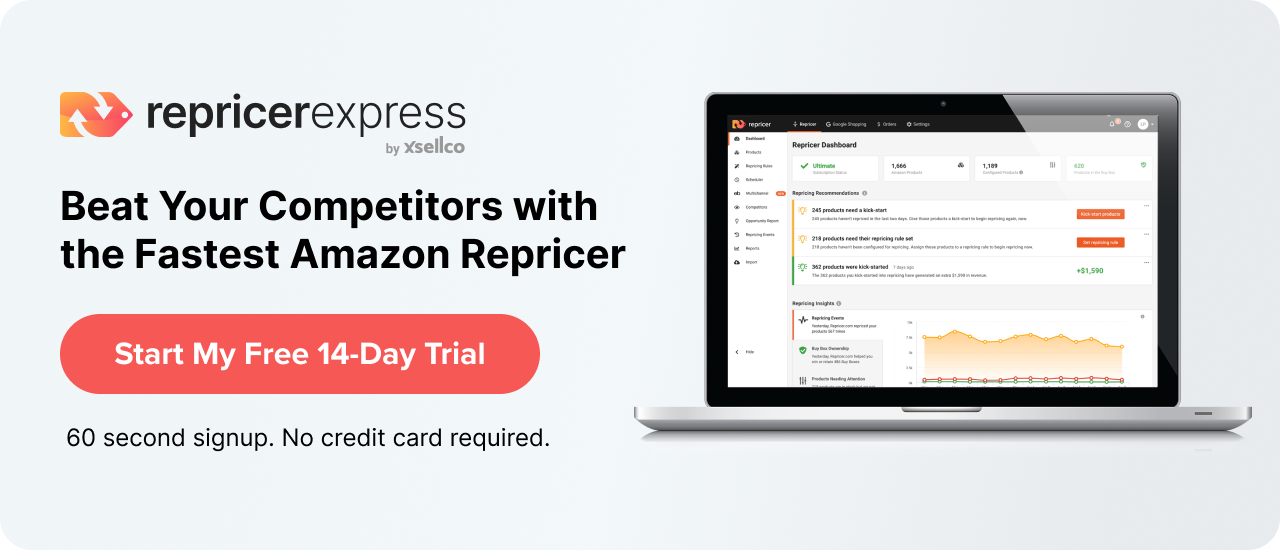
المصدر: مركز بائع أمازون
